Masalah boot yang perlahan dapat diselesaikan dengan kaedah berikut: 1. Semak dan lumpuhkan program boot yang tidak perlu; 2. Matikan fungsi boot cepat; 3. Kemas kini pemandu dan periksa kesihatan cakera; 4. Laraskan bilangan teras pemproses (hanya untuk pengguna lanjutan). Untuk sistem Windows 11, pertama, perisian permulaan lalai seperti QQ dan WeChat dilumpuhkan melalui pengurus tugas untuk meningkatkan kelajuan permulaan; Jika anda menggunakan sistem dwi atau perkakasan lama, anda boleh memasukkan pilihan kuasa untuk mematikan fungsi boot cepat; Kedua, gunakan pengurus peranti untuk mengemas kini pemacu dan jalankan perintah CHKDSK untuk menetapkan ralat cakera, dan disyorkan untuk menggantikan cakera keras mekanikal dengan SSD; Bagi pengguna CPU multi-teras, parameter kernel boleh diselaraskan melalui BCDEdit dan MSConfig untuk mengoptimumkan kecekapan permulaan. Dalam kebanyakan kes, penyiasatan asas boleh dibuat untuk memperbaiki. Sekiranya tidak sah, pertimbangkan untuk memasang semula sistem atau menggantikan perkakasan.

Ia benar -benar menjengkelkan untuk boot perlahan -lahan, terutamanya sistem baru Windows 11 sepatutnya lebih cepat. Tetapi jika anda mendapati bahawa ia perlu menunggu lebih dari sepuluh saat atau lebih lama untuk memulakan, ia mungkin bukan masalah sistem, tetapi tetapan atau status perkakasan komputer anda perlu diselaraskan.

Sebab -sebab dan penyelesaian yang biasa berikut pada dasarnya meliputi masalah permulaan yang perlahan yang dihadapi oleh kebanyakan orang.
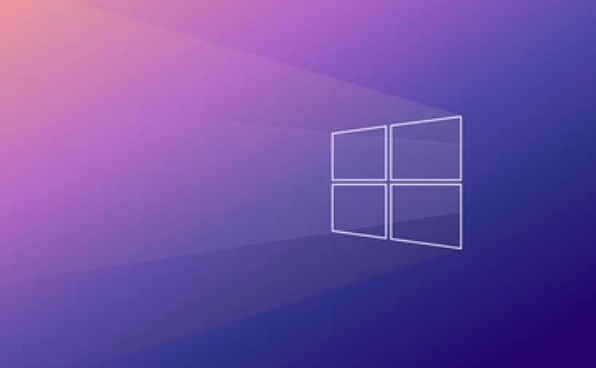
Periksa program permulaan
Banyak perisian bermula dengan sistem secara lalai. Walaupun sesetengah daripada mereka mempunyai sedikit kesan, ia akan melambatkan jika terdapat terlalu banyak. Anda boleh menggunakan pengurus tugas untuk melihat program mana yang dijalankan secara automatik apabila mereka dikuasakan:
- Tekan
Ctrl Shift Escuntuk membuka Pengurus Tugas - Klik tab "Mula"
- Klik kanan projek yang tidak diingini dan pilih "Lumpuhkan"
Platform sosial atau permainan biasa seperti QQ, WeChat, dan Steam akan dilancarkan secara automatik secara lalai. Selepas mematikan beberapa, anda akan mendapati bahawa pada masa akan datang anda menghidupkan komputer lebih cepat.

Permulaan Cepat
Kedengarannya agak tidak bertentangan, tetapi kadang -kadang "boot cepat" dapat melambatkan beberapa peranti, terutama sistem dwi atau perkakasan lama. Anda boleh cuba mematikannya:
- Buka Panel Kawalan → Pilihan Kuasa
- Klik "Pilih fungsi butang kuasa" di sebelah kiri
- Klik "Tukar tetapan yang tidak tersedia pada masa ini" sekali lagi
- Cari "Dayakan Permulaan Pantas (Disyorkan)" dan simpan selepas tidak menyekat
Fungsi ini sebenarnya meletakkan sistem ke dalam keadaan "hibernate shutdown", dan secara langsung mengembalikan sebahagian daripada data apabila ia dikuasakan pada masa akan datang, dan mempercepat proses permulaan. Tetapi ia boleh menyerang beberapa papan induk atau cakera keras.
Kemas kini pemacu dan periksa kesihatan cakera
Permulaan sistem yang perlahan juga boleh menjadi masalah peringkat perkakasan, terutamanya apabila cakera keras membaca dan menulis kelajuan berkurangan, ia akan menyeret keseluruhan proses. Anda boleh:
- Kemas kini pemacu menggunakan "Pengurus Peranti" sistem sendiri untuk mengemas kini pemacu, terutamanya pengawal penyimpanan dan pemacu cakera keras
- Jalankan arahan arahan dan masukkan
chkdsk C: /f /runtuk memeriksa dan menetapkan ralat cakera (kebenaran pentadbir diperlukan) - Sekiranya ia adalah cakera keras mekanikal, pertimbangkan untuk menukar kepada SSD, kesannya sangat jelas
Di samping itu, jika firmware BIOS/UEFI dikemas kini, ia juga boleh mengoptimumkan proses permulaan, tetapi ingat untuk menyandarkan data penting sebelum dikemas kini.
Sesuaikan bilangan teras pemproses (operasi lanjutan)
Bagi sesetengah pengguna canggih, kecekapan permulaan dapat ditingkatkan dengan mengubah parameter kernel. Jalankan dalam command prompt:
bcdedit /set testsigning on bcdedit /set usephysicaldestination on
Kemudian mulakan semula dan jalankan:
msconfig.exe → Boot Tab → Pilihan Pengguna Lanjutan → Tetapkan bilangan teras pemproses
Walau bagaimanapun, langkah ini hanya sesuai untuk orang yang mempunyai CPU multi-teras dan pengetahuan sistem tertentu. Ia tidak disyorkan bahawa pengguna biasa mengubahnya secara santai.
Pada asasnya, kaedah ini adalah penyiasatan asas dan pengoptimuman lanjutan. Dalam kebanyakan kes, mematikan program permulaan diri dan memeriksa status cakera keras dapat menyelesaikan masalah. Jika anda mencuba semuanya tetapi masih lambat, mungkin perkakasan penuaan atau fail sistem rosak, dan memasang semula sistem juga pilihan.
Atas ialah kandungan terperinci Windows 11 Boot Waktu Perlahan. Untuk maklumat lanjut, sila ikut artikel berkaitan lain di laman web China PHP!

Alat AI Hot

Undress AI Tool
Gambar buka pakaian secara percuma

Undresser.AI Undress
Apl berkuasa AI untuk mencipta foto bogel yang realistik

AI Clothes Remover
Alat AI dalam talian untuk mengeluarkan pakaian daripada foto.

Clothoff.io
Penyingkiran pakaian AI

Video Face Swap
Tukar muka dalam mana-mana video dengan mudah menggunakan alat tukar muka AI percuma kami!

Artikel Panas

Alat panas

Notepad++7.3.1
Editor kod yang mudah digunakan dan percuma

SublimeText3 versi Cina
Versi Cina, sangat mudah digunakan

Hantar Studio 13.0.1
Persekitaran pembangunan bersepadu PHP yang berkuasa

Dreamweaver CS6
Alat pembangunan web visual

SublimeText3 versi Mac
Perisian penyuntingan kod peringkat Tuhan (SublimeText3)

Topik panas
 Windows 11 Boot Waktu Perlahan
Jul 04, 2025 am 02:04 AM
Windows 11 Boot Waktu Perlahan
Jul 04, 2025 am 02:04 AM
Masalah boot yang perlahan dapat diselesaikan dengan kaedah berikut: 1. Semak dan lumpuhkan program boot yang tidak perlu; 2. Matikan fungsi boot cepat; 3. Kemas kini pemandu dan periksa kesihatan cakera; 4. Laraskan bilangan teras pemproses (hanya untuk pengguna lanjutan). Untuk sistem Windows 11, pertama, perisian permulaan lalai seperti QQ dan WeChat dilumpuhkan melalui pengurus tugas untuk meningkatkan kelajuan permulaan; Jika anda menggunakan sistem dwi atau perkakasan lama, anda boleh memasukkan pilihan kuasa untuk mematikan fungsi boot cepat; Kedua, gunakan pengurus peranti untuk mengemas kini pemacu dan jalankan perintah CHKDSK untuk menetapkan ralat cakera, dan disyorkan untuk menggantikan cakera keras mekanikal dengan SSD; Bagi pengguna CPU multi-teras, parameter kernel boleh diselaraskan melalui BCDEdit dan MSConfig untuk mengoptimumkan kecekapan permulaan. Kebanyakan kes boleh diperbetulkan dengan siasatan asas
 Cara menukar warna fon pada ikon desktop (Windows 11)
Jul 07, 2025 pm 12:07 PM
Cara menukar warna fon pada ikon desktop (Windows 11)
Jul 07, 2025 pm 12:07 PM
Sekiranya anda menghadapi masalah membaca teks ikon desktop anda atau hanya ingin memperibadikan rupa desktop anda, anda mungkin mencari cara untuk menukar warna fon pada ikon desktop di Windows 11. Malangnya, Windows 11 tidak menawarkan mudah terbina dalam
 Memperbaiki Windows 11 Google Chrome Tidak Membuka
Jul 08, 2025 pm 02:36 PM
Memperbaiki Windows 11 Google Chrome Tidak Membuka
Jul 08, 2025 pm 02:36 PM
Tetap Windows 11 Google Chrome Tidak membuka Google Chrome adalah pelayar yang paling popular sekarang, tetapi kadang -kadang ia memerlukan bantuan untuk membuka Windows. Kemudian ikuti arahan di skrin untuk menyelesaikan proses. Selepas melengkapkan langkah -langkah di atas, lancarkan Google Chrome sekali lagi untuk melihat apakah ia berfungsi dengan betul sekarang. 5. Padam Profil Pengguna Chrome Jika anda masih menghadapi masalah, mungkin masa untuk memadam profil pengguna Chrome. Ini akan memadamkan semua maklumat peribadi anda, jadi pastikan anda membuat sandaran semua data yang berkaitan. Biasanya, anda memadam profil pengguna Chrome melalui penyemak imbas itu sendiri. Tetapi memandangkan anda tidak dapat membukanya, inilah cara lain: Hidupkan Windo
 Bagaimana untuk memperbaiki monitor kedua yang tidak dikesan di Windows?
Jul 12, 2025 am 02:27 AM
Bagaimana untuk memperbaiki monitor kedua yang tidak dikesan di Windows?
Jul 12, 2025 am 02:27 AM
Apabila Windows tidak dapat mengesan monitor kedua, periksa terlebih dahulu sama ada sambungan fizikal adalah normal, termasuk bekalan kuasa, pemalam kabel dan keserasian antara muka, dan cuba menggantikan kabel atau penyesuai; Kedua, mengemas kini atau memasang semula pemacu kad grafik melalui pengurus peranti, dan melancarkan versi pemandu jika perlu; kemudian klik secara manual "pengesanan" dalam tetapan paparan untuk mengenal pasti monitor untuk mengesahkan sama ada ia dikenal pasti dengan betul oleh sistem; Akhirnya periksa sama ada sumber input monitor dihidupkan ke antara muka yang sepadan, dan sahkan sama ada port output kad grafik yang disambungkan ke kabel adalah betul. Berikutan langkah-langkah di atas untuk menyemak, kebanyakan masalah pengiktirafan dua skrin biasanya dapat diselesaikan.
 Memperbaiki kegagalan memuat naik fail di Windows Google Chrome
Jul 08, 2025 pm 02:33 PM
Memperbaiki kegagalan memuat naik fail di Windows Google Chrome
Jul 08, 2025 pm 02:33 PM
Ada masalah memuat naik fail di Google Chrome? Ini mungkin menjengkelkan, bukan? Sama ada anda melampirkan dokumen ke e -mel, berkongsi imej di media sosial, atau mengemukakan fail penting untuk kerja atau sekolah, proses muat naik fail yang lancar adalah penting. Jadi, ia boleh mengecewakan jika fail anda memuat naik terus gagal dalam Chrome pada Windows PC. Jika anda tidak bersedia untuk menyerahkan penyemak imbas kegemaran anda, berikut adalah beberapa petua untuk pembetulan yang tidak dapat memuat naik fail pada Windows Google Chrome 1. Mulailah dengan pembaikan sejagat sebelum kita belajar tentang sebarang petua penyelesaian masalah lanjutan, sebaiknya mencuba beberapa penyelesaian asas yang disebutkan di bawah. Penyelesaian Masalah Sambungan Internet: Sambungan Internet
 Mahu membina desktop kerja seharian? Dapatkan PC mini sebaliknya
Jul 08, 2025 am 06:03 AM
Mahu membina desktop kerja seharian? Dapatkan PC mini sebaliknya
Jul 08, 2025 am 06:03 AM
PC mini telah menjalani
 Adakah kemas kini Windows terkini selamat untuk dipasang
Jul 02, 2025 am 01:04 AM
Adakah kemas kini Windows terkini selamat untuk dipasang
Jul 02, 2025 am 01:04 AM
Kemas kini Windows terkini Microsoft biasanya boleh dipasang dengan selamat, tetapi mereka perlu dinilai berdasarkan jenis kemas kini dan senario penggunaan. Pengguna biasa boleh mengemas kini kerja pejabat harian mereka, menonton video, dan lain -lain secara langsung; Perisian profesional atau pengguna permainan harus berhati -hati. Kemas kini berkualiti biasa (seperti "Patch Selasa" bulanan) mempunyai risiko yang rendah, jadi disyorkan untuk memasangnya dalam masa; Kemas kini ke fungsi (seperti peningkatan versi besar) boleh menyebabkan masalah keserasian. Adalah disyorkan untuk membuat sandaran data, mengesahkan sokongan perisian dan perkakasan, dan semak maklum balas komuniti sebelum memasang. Secara keseluruhan, kemas kini kualiti adalah selamat dan boleh dipercayai, dan kemas kini berfungsi sesuai untuk pemasangan pilihan selepas pemerhatian.







